Calcolo cerchiature apertura vani (NTC 2018) - CalCer_(Ver.1.0.18)
Informazioni sull'applicazione
L'applicazione è un eseguibile creato da un file di Excel e funziona solo se si è installato sul proprio PC l'applicativo Excel di Microsoft (a partire dalla versione 2007) installato a 32 o 64 bit; permette l’analisi strutturale di interventi relativi alla realizzazione di nuove aperture (o la chiusura di aperture esistenti) con l’eventuale messa in opera di cerchiature metalliche (o consolidamento della muratura esistente) su singole pareti murarie.
Secondo quanto disposto dalle NTC 2018 il procedimento si basa sul confronto, allo Stato iniziale (S.I.) e allo Stato di Progetto (S.P.), delle rigidezze, della forza e dello spostamento ultimi.
In particolar modo saranno considerati i criteri per rimanere nell’ambito della classe di intervento di Riparazione o intervento locale.
Secondo quanto disposto dalle NTC 2018 il procedimento si basa sul confronto, allo Stato iniziale (S.I.) e allo Stato di Progetto (S.P.), delle rigidezze, della forza e dello spostamento ultimi.
In particolar modo saranno considerati i criteri per rimanere nell’ambito della classe di intervento di Riparazione o intervento locale.
Operazioni preliminari
Stato iniziale (S.I.)
1) definizione del tipo di muratura
1.1) livello di conoscenza e relativo fattore di confidenza (FC)
2) dimensioni della parete e delle eventuali aperture presenti
3) analisi dei carichi agenti sulla parete.
Stato di progetto (S.P.)
1) definizione del tipo di muratura (in genere uguale a quello dello S.I.)
1.1) livello di conoscenza e relativo fattore di confidenza (FC)
1.2) eventuale condizione migliorativa e relativo fattore migliorativo (FM)
2) dimensioni della parete, delle eventuali aperture presenti e di quelle di progetto
3) analisi dei carichi agenti sulla parete (in genere uguale a quello dello S.I.).
Avvio dell'applicazione
L'applicazione permette di considerare al massimo n° 4 aperture tipo finestre e/o porte di forma rettangolare (per S.I. e S.P.) e guida l’utente nell’analisi strutturale attraverso il menu interattivo posto sulla destra di ogni schermata.
Si riporta di seguito una guida sintetica del funzionamento.
Stato iniziale (S.I.)
1) Si inseriscono i dati della parete ante-operam: H (Altezza), L (Lunghezza), s (Spessore) e n° Aperture (aperture presenti), se sono presenti aperture si aprirà una tabella in cui vanno inserite le caratteristiche geometriche relative e l'applicazione calcola automaticamente il numero di maschi murari da considerare;
2) Si procede alla Scelta del modello di calcolo attivando la casella di scelta con sfondo giallo; in genere nei casi più frequenti in cui la parete ha in sommità il cordolo di coronamento del solaio si sceglie il Modello di calcolo a doppio incastro;
3) Si inserisce il valore del Carico distribuito dal piano superiore (definito in sede preliminare nell’analisi dei carichi) nella relativa casella con sfondo giallo;
4) Si sceglie il tipo di muratura;
5) Livello di conoscenza;
6) Condizione migliorativa (eventualmente presente);
7) Altri parametri relativi alle resistenze e ai moduli elastici.
Una volta effettuato questo input si procede premendo Risultati della parete per avere i risultati definitivi della parete allo S.I. con i relativi diagrammi V-d (forza-spostamenti). Volendo è possibile navigare fra tutti i maschi murari premendo Avanti e quindi in corrispondenza dell'ultimo procedere premendo Risultati della parete.
Nota 1:
L’altezza di calcolo “h” dei maschi murari è calcolata automaticamente dall'applicazione con il metodo di Dolce secondo quanto riportato nel paragrafo “Modello di calcolo“ del capitolo precedente.
Premere Dati Stato di progetto
Stato di progetto (S.P.)
Analogamente allo Stato iniziale si inseriscono i dati della parete post-operam. Una volta inseriti tutti i parametri comprensivi ovviamente delle caratteristiche delle aperture da eseguire ex novo si procede premendo Confronto S.I. – S.P. Volendo è possibile navigare fra tutti i maschi murari premendo Avanti e quindi in corrispondenza dell'ultimo procedere premendo Confronto S.I. – S.P.
Nota 2:
Nell’inserimento delle misure delle nuove aperture considerare le misure finite, in quanto la presenza dell’eventuale ingombro della cerchiatura di rinforzo e dell’intonaco/cornici di rifinitura saranno inserite in automatico nella elaborazione successiva di dimensionamento della cerchiatura.
Premere Confronto S.I. – S.P.
L'applicazione mette a confronto S.I. e S.P. e sulla base del criterio di accettabilità stabilisce se occorre rinforzo o meno e di conseguenza guida nel calcolo della Cerchiatura metallica (A) o Calcolo Architrave (B).
A) Dimensionamento della cerchiatura metallica
Si procede scegliendo il tipo di ripristino (in genere Ripristino minimo) ed inserendo i valori richiesti nelle relative caselle con sfondo giallo:
1) Apertura nuova (selezionare il numero della nuova apertura impostata nello Stato di progetto);
2) n° piedritti;
3) n° profili per piedritto;
4) Caratteristiche dell'acciaio;
5) Profilato di progetto IPE, HEA o HEB (effettua il calcolo e restituisce l’indicazione delle dimensioni dello stesso);
6) Profilato di calcolo (sulla base del calcolo precedente si sceglie il profilo definitivo che deve essere ovviamente compatibile con le scelte progettuali);
7) Premere DEFINIZIONE DELLE FINITURE (inserire misure richieste);
8) Premere CALCOLO.
Relativamente al profilo scelto l'applicazione calcola la rigidezza, la forza ultima, lo spostamento elastico ed ultimo del telaio e confronta lo Stato iniziale (S.I.) con lo Stato finale (S.P. + telaio) sia numericamente che graficamente (diagrammi V-d).
Se le verifiche non sono soddisfatte si sceglie un altro profilo di calcolo e si preme di nuovo CALCOLO.
Si possono modificare anche: n° profili per piedritto, Caratteristiche dell’acciaio e la DEFINIZIONE DELLE FINITURE, l’importante è che una volta effettuate le modifiche si prema sempre di nuovo CALCOLO.
Se si desiderano modificare le dimensioni finite dell’apertura nuova, premere Dati stato di progetto, inserire i valori modificati e ripetere passo passo il percorso spiegato in precedenza a partire da Confronto S.I. – S.P.
A verifiche soddisfatte procedere con Calcolo del Telaio.
Nota 3:
Con i calcoli effettuati fino a questo momento si è esaminato il comportamento elasto-plastico di un telaio in acciaio che unitamente a quello della parete ha permesso di definire la risposta della struttura resistente sotto azioni di tipo orizzontale come quelle sismiche (si sono considerate forze e spostamenti ultimi). Il telaio deve comunque essere calcolato e verificato anche nei confronti dei carichi verticali agenti normalmente (analisi statica).
Calcolo del telaio
Una volta inseriti i valori richiesti nelle caselle a sfondo giallo il programma calcola automaticamente le sollecitazioni, le deformazioni ed effettua le relative verifiche.
Nota 4:
L'applicazione, relativamente ai collegamenti fra piedritti e traverso del telaio, considera che essi siano realizzati tramite saldature a cordone d’angolo.
Se le verifiche sono soddisfatte si procede con Calcolo Saldature.
Calcolo Saldature
Una volta inseriti i valori richiesti nelle caselle a sfondo giallo l'applicazione effettua automaticamente tutte le verifiche. Nel caso in cui l’apertura di progetto sia una porta si spunti, nel menu a sinistra, la casella relativa al Calcolo della piastra di base e si proceda premendo Calcolo Piastra di base; nel caso in cui, invece, l’apertura di progetto sia una finestra il calcolo è terminato e si può procedere alle stampe premendo Gestione stampe.
Calcolo Piastra di base
Una volta inseriti i valori richiesti nelle caselle a sfondo giallo l'applicazione effettua automaticamente tutte le verifiche. A questo punto il calcolo è terminato e si può procedere alle stampe premendo Gestione stampe.
Nota 5:
L'applicazione calcola la piastra di base considerando le dimensioni per un solo piedritto (costituito anche da più profili accoppiati); in sede di realizzazione dei disegni esecutivi è buona norma considerare una piastra unica di base per entrambi i piedritti (valutando l’eventuale aggiunta di bulloni) al fine di garantire più compitamente la chiusura del telaio.
B) Calcolo Architrave
Si procede al calcolo e verifica dell’architrave e della muratura di appoggio considerando i carichi verticali agenti normalmente (analisi statica).
Una volta inseriti i valori richiesti nelle caselle a sfondo giallo l'applicazione calcola automaticamente le sollecitazioni, le deformazioni ed effettua le relative verifiche.
Se le verifiche sono soddisfatte si procede con Gestione stampe.
Gestione lavori
Una volta effettuati i calcoli, per archiviare il lavoro svolto si deve creare un file di esportazione dati .dat , nominabile e collocabile a piacimento e che è possibile, all’occorrenza, importare successivamente.
Si fa notare che chiudendo l'applicazione viene chiesto in automatico di salvare il file .dat.
Si riporta comunque di seguito la descrizione di esportazione:
Dal menu Componenti aggiuntivi selezionare DoneEx, poi Application CalCer_(Ver_1.0.18) e cliccare su Export Data:
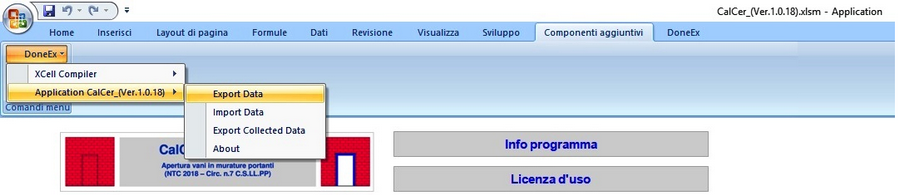
Si apre la finestra Export Changes in File:

Selezionare il percorso desiderato, digitare il nome del progetto in Nome file, quindi premere il tasto Salva.
Per richiamare il progetto salvato procedere in modo analogo:
dal menu Componenti aggiuntivi selezionare DoneEx, poi Application CalCer_(Ver_1.0.18) e cliccare su Import Data. Si apre la finestra Import Data for CalCer_(Ver.1.0.18) Application:
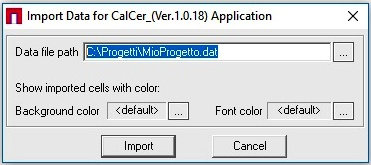
In Data file path cercare e selezionare il progetto, quindi cliccare sul pulsante Import.
Costo e acquisto dell'applicazione
Costo
L’applicazione ha un prezzo di € 45,00 (€ 43,27 + € 1,73 contributo InarCASSA 4% su € 43,27).
Acquistando contemporaneamente n.2 o più licenze si ha uno sconto del 25%.
Nota bene
Il costo è identico sia per Privati che Liberi professionisti o Enti con Partita Iva in quanto l'operazione è eseguita in Regime Forfettario (Art. 1 cc. 54-89 L. 190/2014).
Prima di procedere all'acquisto dell’applicazione, al fine di testarne le funzioni disponibili, si invita a scaricare la versione dimostrativa che per 5 giorni dal primo avvio funziona, a meno delle stampe, esattamente come la versione licenziata.
La cartella scaricata CalCer_(Ver.1.0.18).zip contiene anche le informazioni dettagliate sulle funzioni, sul costo e l'acquisto.
Ordine e modalità di pagamento
E' possibile acquistare l’applicazione effettuando l'ordine (collegamento a fondo pagina) inserendo i dati necessari nelle varie fasi e procedere al pagamento tramite le seguenti modalità:
E' possibile acquistare l’applicazione effettuando l'ordine (collegamento a fondo pagina) inserendo i dati necessari nelle varie fasi e procedere al pagamento tramite le seguenti modalità:
- PayPal/Carta di Credito (in questo caso il pagamento viene notificato in automatico da PayPal)
- Bonifico bancario posticipato (in questo caso è necessario inviare copia della contabile via e-mail a info@studioromeoaiello.it)
Al fine del rilascio della licenza è necessario all'atto dell'ordine inserire nella pagina "Passo 1 - Dati cliente" alla voce ID Computer il codice alfanumerico identificativo del computer sul quale si vuole utilizzare l’applicazione.
E' possibile visualizzare questo codice lanciando, al momento dell'ordine, l'applicazione dal computer su cui si desidera installarla, premere il pulsante Copy Computer ID per copiare il codice negli appunti ed incollarlo nella riga corrisponente alla voce ID Computer del modulo di compilazione dell'ordine.
Nel caso di acquisto di più licenze andranno inseriti distintamente i relativi ID interponendo fra di essi un punto e virgola
Modalità di attivazione dell’applicazione
Una volta ricevuto il pagamento sarà inviata una e-mail con la chiave software di attivazione e, successivamente, in seguito a fatturazione elettronica eseguita, una seconda e-mail con copia della fattura di cortesia.
Una volta ricevuto il pagamento sarà inviata una e-mail con la chiave software di attivazione e, successivamente, in seguito a fatturazione elettronica eseguita, una seconda e-mail con copia della fattura di cortesia.
Note relative alla licenza dell’applicazione
- Gli eventuali aggiornamenti della versione 1.0.18 saranno inviati gratuitamente.
- Per ogni licenza acquistata è previsto, gratuitamente e solo una volta, il rilascio di una nuova chiave qualora venga modificato il codice ID del computer su cui si usa l’applicazione (ad es. per cambio di sistema operativo, per acquisto di un nuovo PC, ecc.). La richiesta potrà essere fatta via e.mail a info@studioromeoaiello.it inviando il nuovo codice ID che sarà preso anche come riferimento per ogni eventuale aggiornamento successivo.
